主页 > 经验 >
升级到win10后惠普打印机无法使用怎么办 升级win10之后打印机不
升级到win10后惠普打印机无法使用怎么办 升级win10之后打印机不能用。电脑系统在出现了win10的系统以后,很多人都想着去升级体验。但是当我们的系统在升级到win10系统以后,却发现之前的惠普打印机无法使用了。那么我们应该怎么办呢?一起来看看吧。
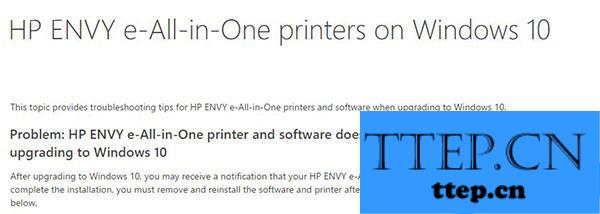
此类问题通常都是由驱动问题导致,微软解释这是因为在升级到Win10后相关软件没有迁移成功,系统会给出“HP ENVY e-All-in-One打印机安装失败”的提示,此时你需要先从系统中删除惠普打印机驱动软件,然后重新安装。在MSDN相关页面中微软给出了详细的操作步骤,整理如下:
删除惠普打印机驱动和软件:
1.如果你的打印机已通过USB连接到电脑,断开USB连接;
2.打开控制面板—程序和功能(卸载或更改应用程序);
3.在软件列表中找到惠普打印机,将其卸载;
4.重启电脑。
重新安装打印机驱动:
1.打开惠普打印机;
2.将打印机连接到电脑;
3.下载惠普打印机驱动。
4.下载后安装驱动(也可使用惠普提供的驱动安装助手直接安装);
重启电脑和打印机:
1.按打印机上的电源按钮将其关闭;
2.关闭电脑中运行的所有程序,重启电脑;
3.打开打印机;
4.尝试打印文档,以确认打印机恢复正常工作。
对于我们在遇到了在升级win10的系统以后,打印机无法使用的时候。我们就可以利用到上面给你们介绍的解决方法进行处理,希望能够对你们有所帮助。
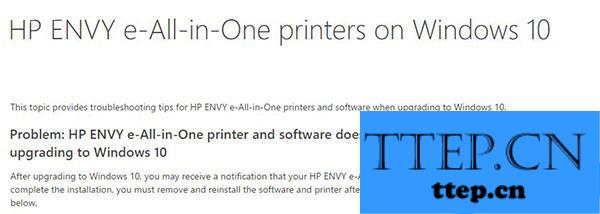
此类问题通常都是由驱动问题导致,微软解释这是因为在升级到Win10后相关软件没有迁移成功,系统会给出“HP ENVY e-All-in-One打印机安装失败”的提示,此时你需要先从系统中删除惠普打印机驱动软件,然后重新安装。在MSDN相关页面中微软给出了详细的操作步骤,整理如下:
删除惠普打印机驱动和软件:
1.如果你的打印机已通过USB连接到电脑,断开USB连接;
2.打开控制面板—程序和功能(卸载或更改应用程序);
3.在软件列表中找到惠普打印机,将其卸载;
4.重启电脑。
重新安装打印机驱动:
1.打开惠普打印机;
2.将打印机连接到电脑;
3.下载惠普打印机驱动。
4.下载后安装驱动(也可使用惠普提供的驱动安装助手直接安装);
重启电脑和打印机:
1.按打印机上的电源按钮将其关闭;
2.关闭电脑中运行的所有程序,重启电脑;
3.打开打印机;
4.尝试打印文档,以确认打印机恢复正常工作。
对于我们在遇到了在升级win10的系统以后,打印机无法使用的时候。我们就可以利用到上面给你们介绍的解决方法进行处理,希望能够对你们有所帮助。
- 上一篇:啪啪怎么弄背景音乐 啪啪怎么变声图文操作
- 下一篇:话客如何做任务赚取金币
- 最近发表
- 赞助商链接
